win11 netframework3.5 安装失败解决方法 win11无法安装netframework3.5怎么办
win11 netframework3.5 安装失败解决方法,随着Win11的推出,许多用户在安装过程中遇到了netframework3.5安装失败的问题,因为netframework3.5是许多应用程序和游戏所必需的组件。对于那些遇到安装失败的用户来说,他们可能会面临无法运行某些软件或游戏的困扰。本文将为大家介绍win11无法安装netframework3.5怎么办,帮助大家轻松解决问题。
解决方法:
方法一:
1、点击左下角任务栏中的开始,在搜索框中输入"Windows功能"打开。
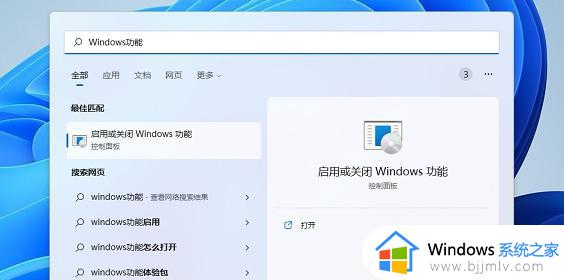
2、在打开的窗口界面中,找到".NET Framework 3.5"将其展开,随后将其中的两个"WCF"选项都勾选上。
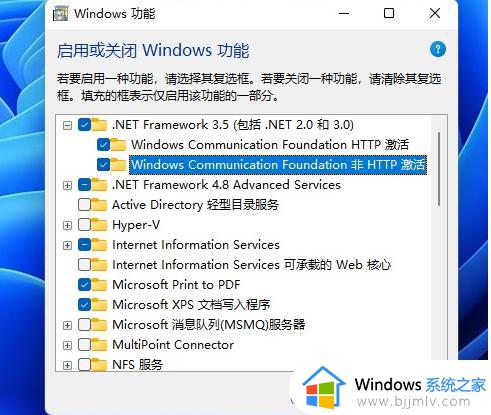
3、然后等待程序自动安装完成即可。
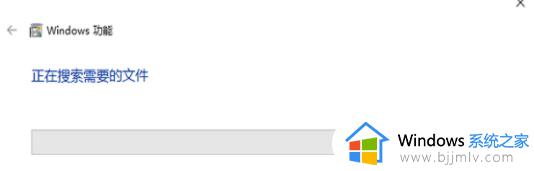
方法二:
1、右击左下角任务栏中的开始,选择菜单列表中的"Windows终端"打开。
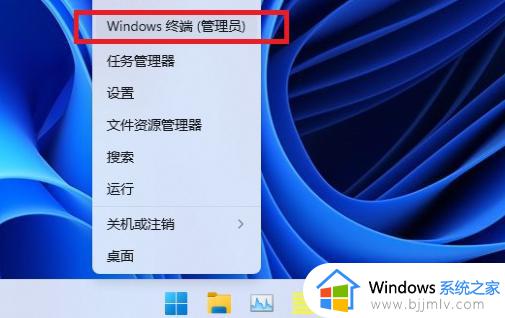
2、进入到命令提示符窗口后,依次输入下面的命令即可。
dism /online /enable-feature /featurename:netfx3 /all
dism /online /enable-feature /featurename:WCF-HTTP-Activation
dism /online /enable-feature /featurename:WCF-NonHTTP-Activation
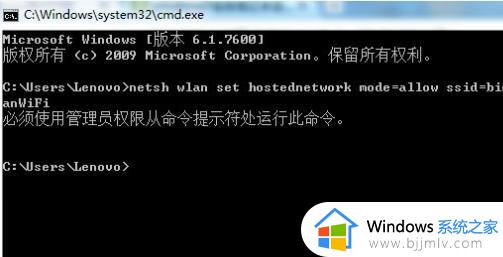
以上就是win11 netframework3.5 安装失败解决方法的全部内容,如果您遇到相同的问题,可以参考本文中介绍的步骤来进行修复,希望这些步骤对您有所帮助。
win11 netframework3.5 安装失败解决方法 win11无法安装netframework3.5怎么办相关教程
- win11安装sqlserver失败解决方法 win11安装sqlserver完成但失败怎么办
- 升级win11安装失败怎么办 升级win11安装更新失败解决方法
- pe安装win11无法启动怎么办 pe安装win11启动失败解决方法
- win11无法安装Autocad怎么办 win11安装Autocad失败解决方法
- win11更新安装失败怎么办 win11更新补丁安装失败处理方法
- win11安装字体失败怎么办 win11字体无法安装处理方法
- solidworks在win11安装失败为什么 win11无法安装solidworks如何解决
- windows11更新一直安装失败怎么办 windows11更新安装失败处理方法
- win11补丁KB5032190安装失败怎么回事 win11系统KB5032190安装失败如何解决
- 更新windows11系统安装失败怎么办 windows11系统更新安装失败处理方法
- win11恢复出厂设置的教程 怎么把电脑恢复出厂设置win11
- win11控制面板打开方法 win11控制面板在哪里打开
- win11开机无法登录到你的账户怎么办 win11开机无法登录账号修复方案
- win11开机怎么跳过联网设置 如何跳过win11开机联网步骤
- 怎么把win11右键改成win10 win11右键菜单改回win10的步骤
- 怎么把win11任务栏变透明 win11系统底部任务栏透明设置方法
win11系统教程推荐
- 1 怎么把win11任务栏变透明 win11系统底部任务栏透明设置方法
- 2 win11开机时间不准怎么办 win11开机时间总是不对如何解决
- 3 windows 11如何关机 win11关机教程
- 4 win11更换字体样式设置方法 win11怎么更改字体样式
- 5 win11服务器管理器怎么打开 win11如何打开服务器管理器
- 6 0x00000040共享打印机win11怎么办 win11共享打印机错误0x00000040如何处理
- 7 win11桌面假死鼠标能动怎么办 win11桌面假死无响应鼠标能动怎么解决
- 8 win11录屏按钮是灰色的怎么办 win11录屏功能开始录制灰色解决方法
- 9 华硕电脑怎么分盘win11 win11华硕电脑分盘教程
- 10 win11开机任务栏卡死怎么办 win11开机任务栏卡住处理方法
win11系统推荐
- 1 番茄花园ghost win11 64位标准专业版下载v2024.07
- 2 深度技术ghost win11 64位中文免激活版下载v2024.06
- 3 深度技术ghost win11 64位稳定专业版下载v2024.06
- 4 番茄花园ghost win11 64位正式免激活版下载v2024.05
- 5 技术员联盟ghost win11 64位中文正式版下载v2024.05
- 6 系统之家ghost win11 64位最新家庭版下载v2024.04
- 7 ghost windows11 64位专业版原版下载v2024.04
- 8 惠普笔记本电脑ghost win11 64位专业永久激活版下载v2024.04
- 9 技术员联盟ghost win11 64位官方纯净版下载v2024.03
- 10 萝卜家园ghost win11 64位官方正式版下载v2024.03